Microsoft Lists는 자신과 다른 사람들을 정리하는 데 도움이 됩니다.

Microsoft Lists의 5가지 주요 기능과 템플릿 활용법을 통해 업무 효율성을 40% 이상 개선하는 방법을 단계별로 설명합니다. Teams/SharePoint 연동 팁과 전문가 추천 워크플로우 제공

Microsoft 365 계정은 일반 .onmicrosoft.com 도메인 이름과 함께 제공되지만 고유한 도메인을 추가할 수 있습니다. 도메인 이름이 보안되면
관리자 포털에 로그인한 다음 설정>도메인으로 이동합니다.
허용되는 방법 중 하나를 사용하여 도메인 이름을 확인합니다.
사용자 지정 @ 도메인 이름을 사용하여 Microsoft 365 사용자 설정
비즈니스 소유자로서 사용자 지정 Microsoft 365 도메인의 회사 이름을 원하십니까? 귀하의 Microsoft/Office 365 계정은 일반 도메인 이름과 함께 제공됩니다. 예: company.onmicrosoft.com 여기서 "회사"는 귀하의 계정 이름입니다. Office 앱 및 Exchange 서비스에 [email protected]와 같은 전자 메일 주소를 사용할 수 있습니다. 그러나 고유한 도메인 이름이 있는 경우 Microsoft 365 계정(예: mycompany.com)에 추가한 다음 [email protected]과 같은 사용자를 설정할 수도 있습니다.
Microsoft 365에 자신의 도메인 이름을 추가하는 과정을 시작하겠습니다!
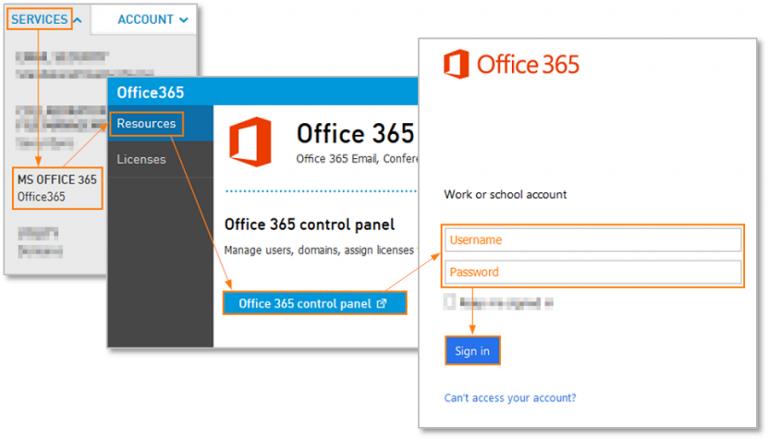
관리자 자격 증명을 사용하여 Office 365에 로그인합니다.
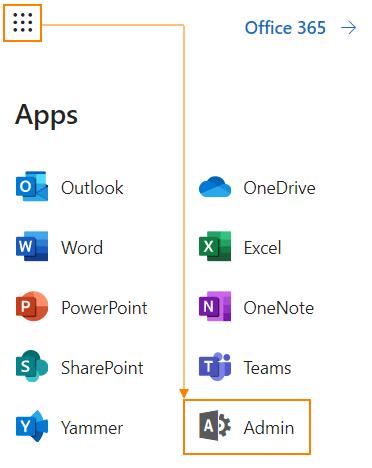
그런 다음 관리 센터로 이동합니다.
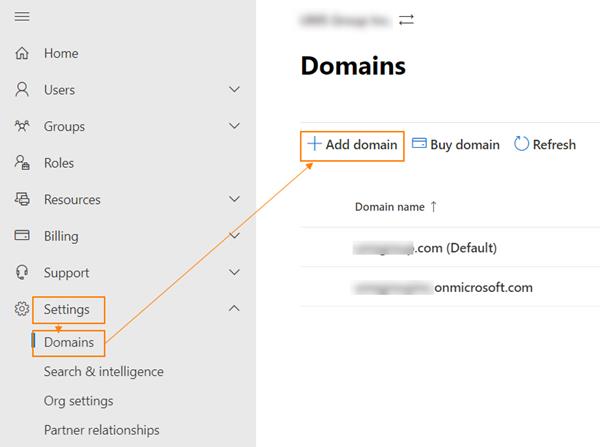
설정, 도메인을 클릭한 다음 도메인 추가를 클릭합니다.
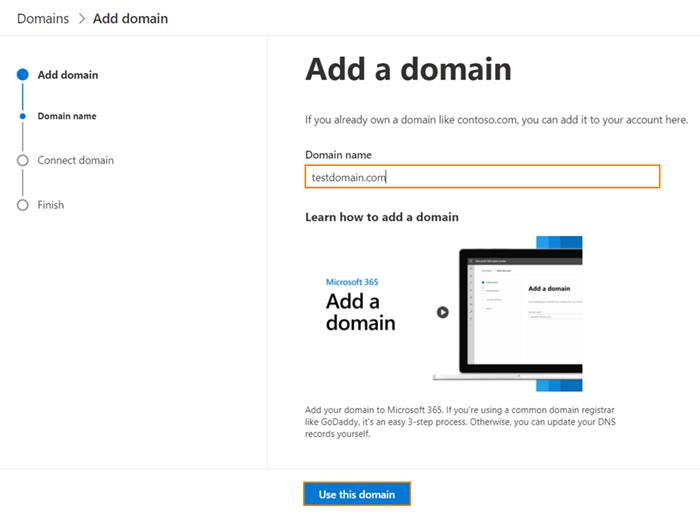
도메인 이름을 입력하고 이 도메인 사용 버튼을 클릭합니다.
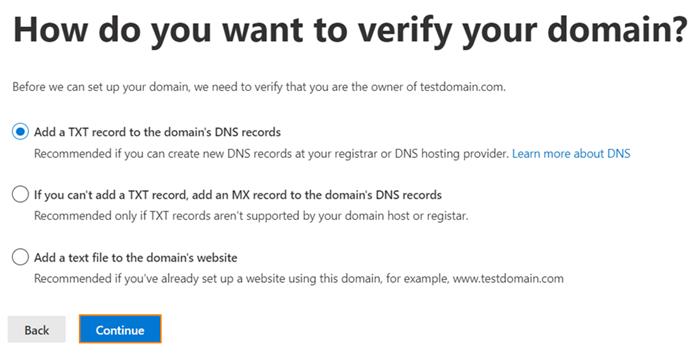
선호하는 도메인 확인 방법 선택
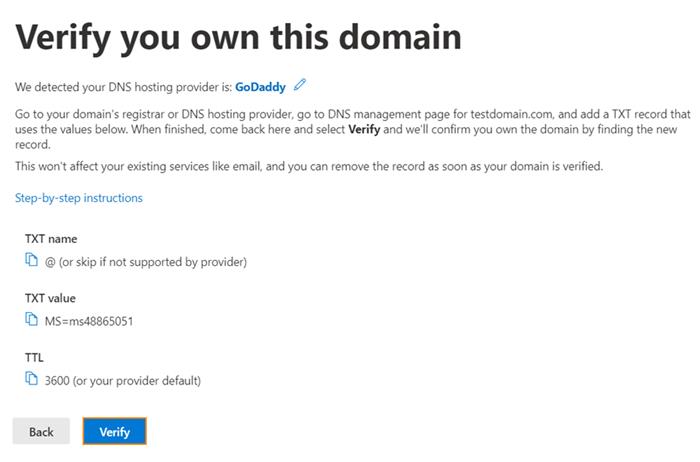
TXT 옵션을 선택하면 페이지에 나열된 TXT 레코드를 설정해야 합니다. DNS 호스팅 제공업체에 대한 지침을 보려면 단계별 지침 링크를 클릭하십시오. 기록을 설정했으면 확인을 클릭합니다.
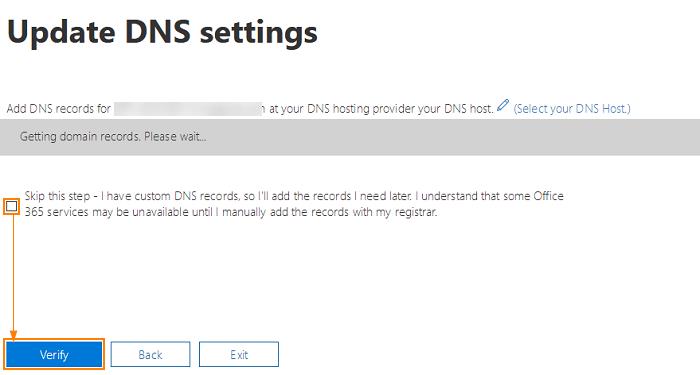
TXT 레코드의 유효성 검사가 올바르게 수행되면 DNS 설정 업데이트 화면이 표시되어야 합니다. 이 단계 건너뛰기 확인란을 선택하고 확인 버튼을 클릭하여 계속 진행합니다.
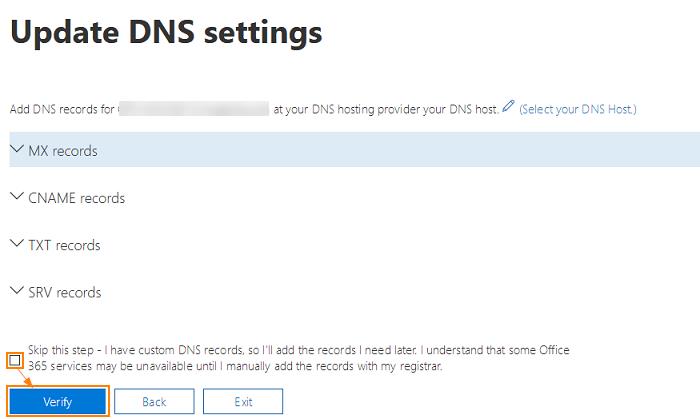
다음 화면에는 전자 메일용 Office 365 사용을 시작하기 위해 도메인에 대해 설정해야 하는 DNS 레코드가 표시됩니다. MX 레코드, 2개의 CNAME 레코드 및 TXT 레코드를 생성해야 합니다. DNS 호스트 선택 링크를 사용하여 DNS 호스팅 공급자에 대한 DNS 레코드 추가 지침을 확인하십시오. 사용자 지정 DNS 설정을 사용하는 경우 이 테스트 건너뛰기를 선택하고 확인 버튼을 클릭합니다.
기록이 확인되면 모든 설정이 완료되었다는 확인 창이 표시됩니다. 이제 도메인 이름으로 사용자를 설정할 수 있습니다.
모든 소규모 비즈니스 테넌트가 Exchange 관리 센터에 액세스할 수 있어야 하지만 액세스할 수 없는 경우 Exchange 제어판에 로그인하여 계정을 편집하고 사서함에 주소를 추가할 수 있습니다.
보조 주소는 별칭의 대체 철자에 적합하거나 이전 주소와 새 주소를 모두 하나의 사서함으로 전달할 수 있고 모든 회신에 새 이메일 주소를 사용하므로 도메인이나 주소를 변경할 때 유용합니다.
Microsoft 365에서 "[email protected]"과 같은 고유한 사용자 지정 도메인을 사용하면 브랜드에 대한 신뢰도와 인지도를 구축하는 데 도움이 될 수 있으며 소규모 비즈니스 소유자로서 비즈니스를 강화할 수 있습니다.
여기에서 중소기업용 Microsoft 365 계정에 사용자 지정 도메인을 추가하는 방법에 대해 자세히 알아보세요 . 아래 의견에서 Microsoft 365 도메인 작업 경험을 알려주십시오!
Microsoft Lists의 5가지 주요 기능과 템플릿 활용법을 통해 업무 효율성을 40% 이상 개선하는 방법을 단계별로 설명합니다. Teams/SharePoint 연동 팁과 전문가 추천 워크플로우 제공
소속되지 않은 팀에 누군가를 추가했습니까? 걱정하지 마세요. Microsoft Teams에서 팀원 제거 방법은 다음과 같습니다.
Microsoft Teams의 SharePoint를 통해 파일 액세스를 효과적으로 관리하는 방법을 알아보세요. 권한 설정 및 파일 공유를 쉽게 하세요.
Microsoft Teams를 사용하여 모임을 만드는 방법에 대해 알아보세요. 프로젝트에서 동료와 연락을 유지하는 데 유용한 방법입니다.
데스크톱 앱에서 OneDrive Office 파일을 여는 방법을 확인하세요.
Microsoft Teams 모바일 앱은 이제 응용 프로그램의 미리 보기 버전에서 사용할 수 있는 다른 기능 중에서 화상 통화를 지원합니다.
모임 참가자가 Teams에서 수행할 수 있는 작업을 좀 더 제어하려면 여기에서 설정을 조정할 수 있는 방법을 살펴보세요.
Surface Duo를 구입하셨습니까? 그렇다면 이중 화면 Android 장치에서 Microsoft Teams를 최대한 활용할 수 있는 방법에 대해 우리가 가장 좋아하는 몇 가지 팁과 요령을 살펴보십시오.
Slack에서 Microsoft Teams로 마이그레이션하는 방법은 다음과 같습니다.
다음은 가장 일반적인 Microsoft Excel 프로그램 오류 코드와 해결 방법입니다.
Microsoft Teams에서 배경 기능을 설정하고 사용하는 방법은 다음과 같습니다.
Microsoft Teams에서 채팅을 삭제하는 방법은 다음과 같습니다.
귀사에서 Microsoft 365를 도입했습니까? 다음은 Microsoft 365 온라인 환경을 사용자 지정하여 자신만의 환경으로 만들기 위해 구성해야 하는 몇 가지 설정입니다.
다음은 몇 가지 일반적인 단어 문제와 해결 방법입니다.
iOS 및 Android의 Teams 앱에서 데이터와 저장소를 관리할 수 있다는 것을 알고 계셨습니까? 방법은 다음과 같습니다.
Microsoft Teams에서 전체 회신 및 채널 전체 알림을 피하는 방법은 다음과 같습니다.
Microsoft Teams에서 필터를 사용하여 찾고 있는 항목이나 메시지를 찾는 방법은 다음과 같습니다.
전화에서 PC로 회의를 전송하고 싶으십니까? 아니면 PC에서 휴대폰으로? 최신 Microsoft Teams 가이드에서 이를 수행하는 방법을 잘 설명합니다.
Microsoft 365 또는 Office 365 구독에 대한 코드를 사용하는 방법은 다음과 같습니다.
소규모 비즈니스를 위해 Teams를 최대한 활용할 수 있는 방법을 살펴보세요.
Zoom 프로필 사진을 제거하는 방법과 그 과정에서 발생할 수 있는 문제를 해결하는 방법을 알아보세요. 간단한 단계로 프로필 사진을 클리어하세요.
Android에서 Google TTS(텍스트 음성 변환)를 변경하는 방법을 단계별로 설명합니다. 음성, 언어, 속도, 피치 설정을 최적화하는 방법을 알아보세요.
Microsoft Teams에서 항상 사용 가능한 상태를 유지하는 방법을 알아보세요. 간단한 단계로 클라이언트와의 원활한 소통을 보장하고, 상태 변경 원리와 설정 방법을 상세히 설명합니다.
Samsung Galaxy Tab S8에서 microSD 카드를 삽입, 제거, 포맷하는 방법을 단계별로 설명합니다. 최적의 microSD 카드 추천 및 스토리지 확장 팁 포함.
슬랙 메시지 삭제 방법을 개별/대량 삭제부터 자동 삭제 설정까지 5가지 방법으로 상세 설명. 삭제 후 복구 가능성, 관리자 권한 설정 등 실무 팁과 통계 자료 포함 가이드
Microsoft Lists의 5가지 주요 기능과 템플릿 활용법을 통해 업무 효율성을 40% 이상 개선하는 방법을 단계별로 설명합니다. Teams/SharePoint 연동 팁과 전문가 추천 워크플로우 제공
트위터에서 민감한 콘텐츠를 보는 방법을 알고 싶으신가요? 이 가이드에서는 웹 및 모바일 앱에서 민감한 콘텐츠를 활성화하는 방법을 단계별로 설명합니다. 트위터 설정을 최적화하는 방법을 알아보세요!
WhatsApp 사기를 피하는 방법을 알아보세요. 최신 소셜 미디어 사기 유형과 예방 팁을 확인하여 개인 정보를 안전하게 보호하세요.
OneDrive에서 "바로 가기를 이동할 수 없음" 오류를 해결하는 방법을 알아보세요. 파일 삭제, PC 연결 해제, 앱 업데이트, 재설정 등 4가지 효과적인 해결책을 제공합니다.
Microsoft Teams 파일 업로드 문제 해결 방법을 제시합니다. Microsoft Office 365와의 연동을 통해 사용되는 Teams의 파일 공유에서 겪는 다양한 오류를 해결해보세요.



























